轻松解除U盘写保护的妙招(快速解决U盘写保护问题的技巧与方法)
在使用U盘过程中,有时会遇到U盘写保护的问题,导致无法对U盘进行写入操作。这给我们的工作和生活带来了不便。然而,通过简单的方法和技巧,我们可以轻松解除U盘的写保护。本文将介绍一些妙招和技巧,帮助您快速解决U盘写保护问题。

一、检查U盘写保护开关是否打开
二、使用命令行工具解除写保护
三、使用注册表编辑器修改注册表项
四、利用磁盘管理工具解除写保护
五、运行杀毒软件扫描病毒
六、尝试使用其他电脑
七、使用专业的U盘格式化工具
八、修复U盘驱动程序问题
九、查找并关闭可能导致写保护的第三方软件
十、在安全模式下解除U盘写保护
十一、格式化U盘解除写保护
十二、更新系统和驱动程序
十三、联系厂商获取技术支持
十四、备份数据并格式化U盘
十五、如果一切尝试无效,可能是硬件故障,更换U盘
一、检查U盘写保护开关是否打开
通过查看U盘外壳上是否有一个物理开关,如果有,请将其切换到未锁定的状态。这是最简单的方法,有时候我们可能忽略了这个小开关。
二、使用命令行工具解除写保护
打开命令提示符窗口,输入"diskpart"命令进入磁盘分区工具。然后输入"listdisk"命令查看磁盘列表。找到对应U盘的编号后,输入"selectdiskx"(x为U盘编号),然后输入"attributesdiskclearreadonly"命令来清除U盘的只读属性。
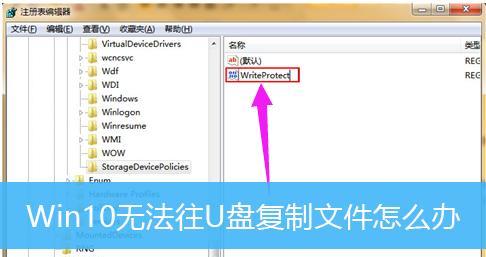
三、使用注册表编辑器修改注册表项
按下Win+R键打开运行对话框,输入"regedit"打开注册表编辑器。依次展开"HKEY_LOCAL_MACHINE\SYSTEM\CurrentControlSet\Control\StorageDevicePolicies"路径,在右侧窗口找到WriteProtect键,并将其值设置为0。
四、利用磁盘管理工具解除写保护
在开始菜单中搜索并打开"磁盘管理"工具。找到U盘对应的磁盘,在其上单击右键选择"属性",在"属性"对话框中取消选中"只读"选项。
五、运行杀毒软件扫描病毒
有时候U盘写保护可能是由病毒感染引起的。使用可靠的杀毒软件对U盘进行全盘扫描,查杀潜在的病毒,并清除系统中的恶意软件。
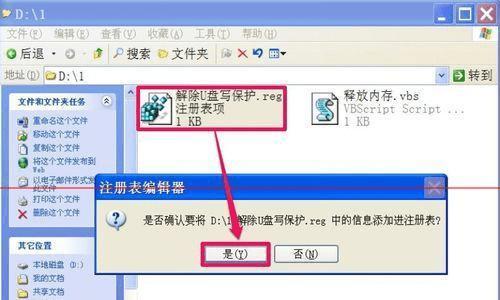
六、尝试使用其他电脑
有时候U盘写保护问题可能是与计算机系统或驱动程序相关的。尝试将U盘插入其他电脑或设备中,查看是否能够解除写保护。
七、使用专业的U盘格式化工具
下载并安装一款专业的U盘格式化工具,如HPUSBDiskStorageFormatTool等。使用该工具对U盘进行格式化,以解除写保护。
八、修复U盘驱动程序问题
在设备管理器中找到U盘的驱动程序,右键选择"更新驱动程序软件",尝试更新驱动程序,修复可能的驱动程序问题。
九、查找并关闭可能导致写保护的第三方软件
有些第三方软件可能会导致U盘被写保护,查找并关闭这些软件,重新插入U盘查看是否解决问题。
十、在安全模式下解除U盘写保护
重启计算机,并进入安全模式。在安全模式下,尝试使用上述方法解除U盘写保护。
十一、格式化U盘解除写保护
备份U盘中的数据后,尝试对U盘进行格式化,以解除写保护。请注意,这将清除U盘中的所有数据。
十二、更新系统和驱动程序
确保您的计算机系统和U盘的驱动程序都是最新的版本,更新这些软件可能有助于解决写保护问题。
十三、联系厂商获取技术支持
如果您尝试了以上所有方法后仍然无法解除U盘写保护,建议您联系U盘的制造商或品牌厂商获取技术支持。
十四、备份数据并格式化U盘
如果您不急需解除U盘的写保护,可以将U盘中的数据备份到其他设备中,然后进行格式化操作。格式化将清除U盘中的所有数据,并解除写保护。
十五、如果一切尝试无效,可能是硬件故障,更换U盘
如果以上所有方法均无效,很可能U盘存在硬件故障导致无法解除写保护。此时,建议您更换一块新的U盘。
通过本文介绍的妙招和技巧,我们可以轻松解除U盘的写保护。不同的解决方法适用于不同的情况,您可以根据实际情况选择合适的方法进行尝试。希望本文能帮助您解决U盘写保护问题,提高工作效率和便利性。
- 解决电脑小鸡模拟器路径错误的方法(修复小鸡模拟器路径错误,畅玩游戏不再受限)
- 快速学习库房电脑表格制作技巧(掌握库房电脑表格制作教程,提高工作效率)
- 电脑账号密码错误的解决方法(保护个人隐私,防范账号密码错误风险)
- 解决电脑持续提示USB错误的方法(USB错误原因及解决方案)
- 电脑登录系统错误的解决办法(解决电脑无法登录系统的常见错误)
- 电脑硬盘出现错误时的应对措施(如何处理扫描出的硬盘错误)
- 打造高效办公环境,学习书桌电脑桌面分区的技巧(简单易行的整理方法助您提升工作效率)
- 手机黑屏电脑传资料教程(解决手机黑屏情况下如何通过电脑传输文件的方法)
- 电脑CPU散热拆解教程——保持CPU稳定运行的关键(从散热器到散热膏,全面解析CPU散热拆解与维护)
- 电脑制作裤子教程(轻松学会使用电脑制作裤子的技巧)
- 平板电脑基础使用教程(从零基础开始,轻松学会如何使用平板电脑)
- 工矿电脑如何加装风扇(详细教程,让你的电脑保持低温运行)
- 电脑建行网银安装教程(详细步骤带你轻松完成安装,让网上银行更便捷)
- 解决联通错误代码59电脑问题的方法(应对联通错误代码59的实用指南)
- 深入了解电脑错误kernel及其解决方法(探寻电脑错误kernel的成因与解决方案)
- 电脑IE浏览器证书错误解析(探索IE浏览器证书错误的原因及解决方法)